xp系统无法访问提示配额不足无法处理此命令的解决方法
发布日期:2014-04-14 作者:电脑公司重装系统 来源:http://www.dngsxitong.com
xp系统无法访问提示配额不足无法处理此命令的解决方法?
我们在操作xp系统电脑的时候,常常会遇到xp系统无法访问提示配额不足无法处理此命令的问题。那么出现xp系统无法访问提示配额不足无法处理此命令的问题该怎么解决呢?很多对电脑不太熟悉的小伙伴不知道xp系统无法访问提示配额不足无法处理此命令到底该如何解决?其实只需要鼠标点击xp系统电脑桌面左下角的“开始”菜单,选择运行选项;在打开的运行对话框中,输入“gpedit.msc”字符命令,按确定键; 就可以了。下面小编就给小伙伴们分享一下xp系统无法访问提示配额不足无法处理此命令具体的解决方法:
1、鼠标点击xp系统电脑桌面左下角的“开始”菜单,选择运行选项;
2、在打开的运行对话框中,输入“gpedit.msc”字符命令,按确定键;
3、在打开的组策略窗口中左侧依次展开:
“计算机配置”—“管理模板”—“系统”—“磁盘配额”选项;
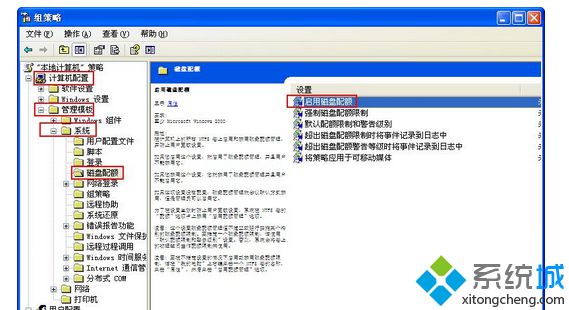
4、把下面“启用磁盘配额”设置为“已禁用”,测试其警告标志不再出现,并且电脑运行正常即可。
